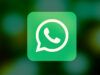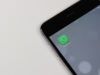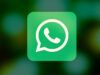Come avere WhatsApp nero
Di recente, guardando lo smartphone di un tuo amico, hai notato che WhatsApp utilizza un tema scuro, con sfondo nero. Incuriosito dalla cosa, hai effettuato una ricerca su Internet e sei venuto a sapere che l’app ha introdotto la “dark mode”: proprio quello che tu desideravi da tempo! Oggi, quindi, stai leggendo questa mia guida, in quanto vorresti sapere come attivarla anche sul tuo smartphone.
Come dici? Le cose stanno proprio così e ti domandi come avere WhatsApp nero? In tal caso, non preoccuparti: nel corso di questo tutorial, ti fornirò tutte le informazioni da sapere relative all’argomento e ti spiegherò come attivare la dark mode sia su Android che su iPhone.
Detto ciò, se adesso sei impaziente di saperne di più e non vedi l’ora di iniziare, mettiti seduto bello comodo e prenditi giusto qualche minuto di tempo libero. Leggi con attenzione le procedure che sto per indicarti e riuscirai sicuramente nell’intento che ti sei proposto. Buona lettura e buon divertimento!
Indice
- Informazioni preliminari
- Come avere WhatsApp nero su Android
- Come avere WhatsApp nero su iPhone
- Come avere WhatsApp nero su PC
Informazioni preliminari

Prima di spiegarti come avere WhatsApp nero, devo fornirti alcune informazioni preliminari al riguardo. Devi, infatti, sapere che il tema scuro di WhatsApp è stato ufficialmente introdotto nella popolare applicazione di messaggistica istantanea dapprima su Android e poi, nella prima parte del 2020, su iPhone.
Nello specifico, sui dispositivi aggiornati ad Android 10 (e versioni successive) e sui modelli di iPhone aggiornati a iOS 13 (e versioni successive), il tema scuro si attiva automaticamente, se questo è stato precedentemente attivato nelle impostazioni del dispositivo.
Per quanto riguarda i dispositivi Android che supportano Android 9 o versioni precedenti, invece, è necessario attivare manualmente il tema scuro su WhatsApp, agendo tramite le impostazioni dell’applicazione e mettendo in atto le operazioni che ti fornirò nel prossimo capitolo.
Sulle versioni di iOS precedenti a iOS 13, invece, il tema scuro su WhatsApp non è disponibile, in quanto si tratta di una funzionalità strettamente legata all’abilitazione del tema scuro introdotto con iOS 13 e non è possibile agire manualmente tramite le impostazioni dell’app di WhatsApp. Chiaro? Bene, allora passiamo all’azione.
Come avere WhatsApp nero su Android
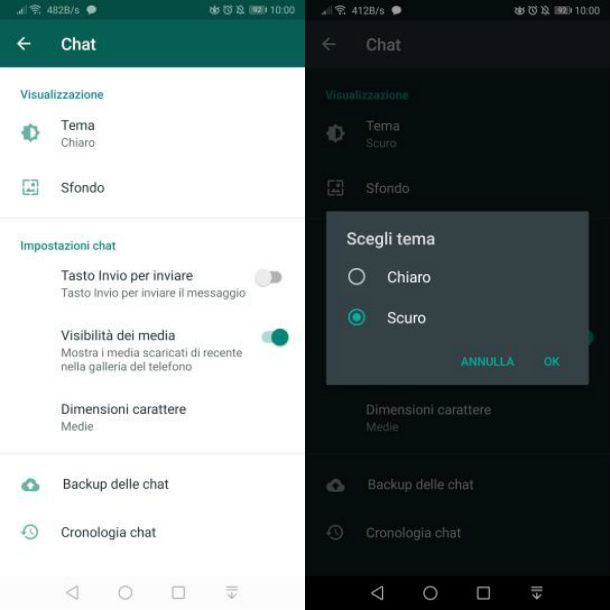
Se desideri attivare il tema scuro su WhatsApp per Android, devi tenere in considerazione quanto spiegato nel capitolo dedicato alle informazioni preliminari.
Detto ciò, se il tuo smartphone è aggiornato ad Android 10, assicurarti che sia stato attivato il tema scuro nelle impostazioni del dispositivo.
Per riuscirci, recarti nella sezione Impostazioni del device (l’icona dell’ingranaggio situata nella home screen o nel drawer), vai su Display e pigia sulla dicitura Tema, per attivare la modalità scura.
La procedura per l’attivazione della modalità scura su Android 10 è leggermente diversa e può variare a seconda del dispositivo in uso. Per esempio, se possiedi un modello di ultima generazione di smartphone Huawei, per effettuare quest’operazione devi recarti nel menu Impostazioni > Batteria e spostare su ON la levetta relativa alla dicitura Colori scuri interfaccia.
Dopo aver effettuato quest’operazione, avvia WhatsApp e dovresti vedere il tema scuro automaticamente applicato all’interno dell’app.
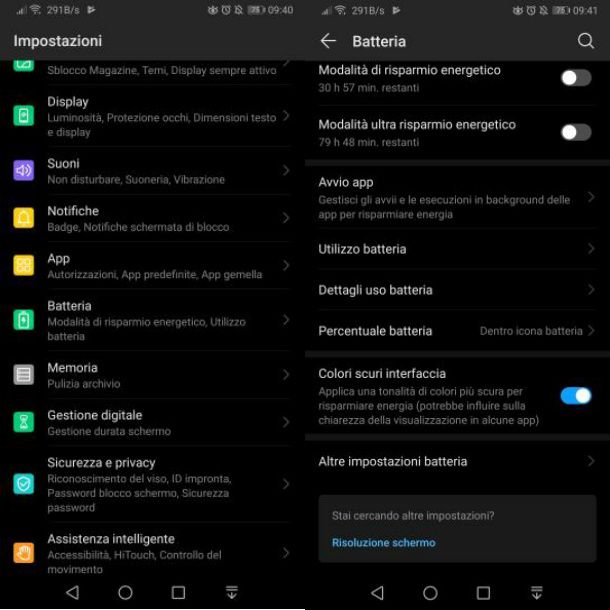
Sugli smartphone equipaggiati con Android 9, invece, è necessario procedere all’attivazione manuale del tema scuro in WhatsApp. Per riuscire in quest’intento, avvia WhatsApp, pigia sull’icona (…) situata nell’angolo in alto a destra e, nel menu che ti viene mostrato, fai tap sulla voce Impostazioni.
Adesso, individua e fai tap sulle voci Chat > Tema e, infine, apponi il segno di spunta sull’opzione Scuro, per attivare il tema scuro. Per confermare l’attivazione, premi sul pulsante OK.
Nel caso in cui dovessi riscontrare dei problemi relativamente all’attivazione del tema scuro su Android, verifica di aver aggiornato il sistema operativo e, se il problema persiste, prova anche ad effettuare l’aggiornamento dell’app di WhatsApp, seguendo le indicazioni che ti ho fornito nelle mie guide dedicate all’argomento.
Come avere WhatsApp nero su iPhone
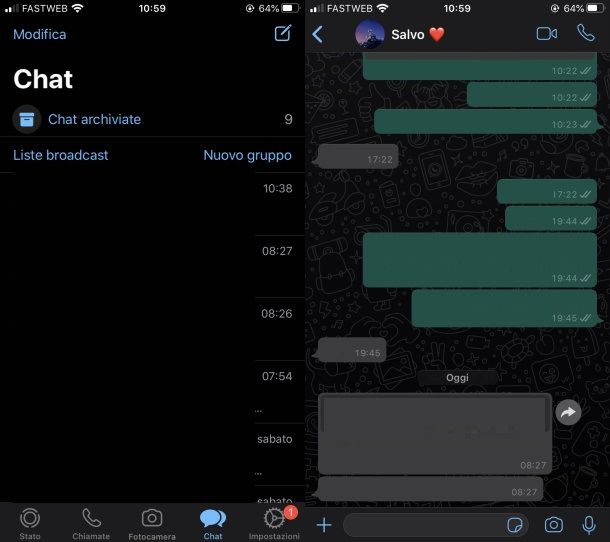
Come detto, per avere WhatsApp nero su iPhone è necessario che il sistema operativo del proprio dispositivo sia aggiornato a iOS 13 in quanto la modalità scura di WhatsApp è strettamente legata alla disponibilità del tema scuro introdotto con iOS 13 e alla sua attivazione tramite le impostazioni del dispositivo.
Detto ciò, per iniziare, pigia sull’icona dell’ingranaggio situata nella home screen del tuo iPhone, per aprire il menu delle Impostazioni. Dopodiché, fai tap sulla voce Schermo e luminosità e apponi il segno di spunta sulla voce Scuro, per attivare il tema scuro sul dispositivo.
Se vuoi attivare la modalità scura (e quindi WhatsApp nero) solo nelle ore serali, attiva la levetta posizionata accanto alla voce Automatico.

A questo punto, avvia l’app di WhatsApp e dovresti vedere la modalità scura automaticamente attivata nella popolare app di messaggistica.
Stai riscontrando dei problemi nell’attivazione del tema scuro su WhatsApp? In tal caso, assicurati che il sistema operativo del tuo iPhone sia aggiornato all’ultima versione disponibile.
Nel caso in cui il problema dovesse persistere, inoltre, puoi provare ad effettuare l’aggiornamento dell’app di WhatsApp, per vedere se vi sono cambiamenti. A tal proposito, per effettuare nel modo corretto queste operazioni, fai riferimento ai miei tutorial dedicati all’argomento in maniera approfondita.
Come avere WhatsApp nero su PC
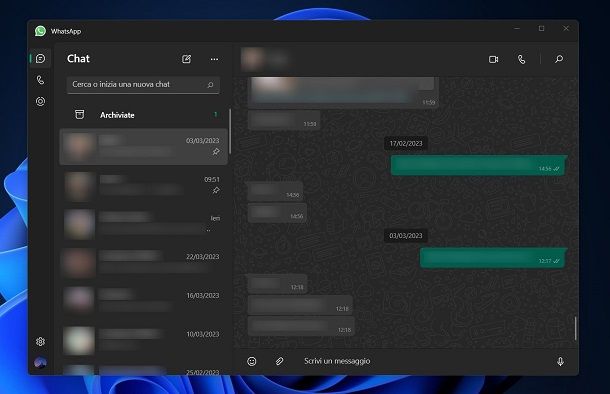
Se usi WhatsApp su PC, tramite client o versione Web, puoi eseguire quest’operazione facilmente. Su WhatsApp Web e sul client desktop per Mac, puoi attivare il tema scuro cliccando sui tre puntini presenti sulla barra laterale di sinistra e selezionando la voce Impostazioni dal menu che si apre. Recati poi su Tema, seleziona l’opzione scuro e il gioco è fatto.
Sul client desktop, invece, se hai un PC Windows, premi sull’icona dell’ingranaggio in basso a sinistra, seleziona la scheda Generale e scegli l’opzione Scuro dal menu a tendina Tema. Più semplice di così?

Autore
Salvatore Aranzulla
Salvatore Aranzulla è il blogger e divulgatore informatico più letto in Italia. Noto per aver scoperto delle vulnerabilità nei siti di Google e Microsoft. Collabora con riviste di informatica e cura la rubrica tecnologica del quotidiano Il Messaggero. È il fondatore di Aranzulla.it, uno dei trenta siti più visitati d'Italia, nel quale risponde con semplicità a migliaia di dubbi di tipo informatico. Ha pubblicato per Mondadori e Mondadori Informatica.